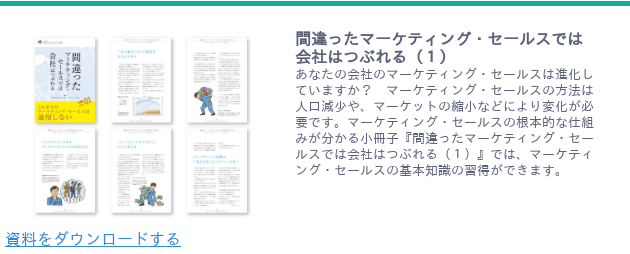執筆者:原 友香
SalesforceとHubSpotの連携、設定後そのままにしていませんか?

Salesforceを既に導入しており、HubSpotとの連携を考えている方向けです。その中でも、インバウンドマーケティングに活用できる情報を連携する方法をご紹介します。
今回は実践編の第3弾として、SalesforceとHubSpotの同期エラー確認方法を紹介します。
前回のブログをご覧になっていない方は、先に導入編からご覧になることをお薦めします。
 ☚HubSpotとsalesforceを連携し、営業活動を加速させよう!
☚HubSpotとsalesforceを連携し、営業活動を加速させよう!
 ☚HubSpotスコアレンジを作成し、レポート&ダッシュボードを作成しよう!
☚HubSpotスコアレンジを作成し、レポート&ダッシュボードを作成しよう!
- 【復習】HubSpotとSalesforce間の連携・マッピング手順
- 同期エラー画面の確認方法
- 頻出エラーケースの一覧
- 【一例】オブジェクト「Task」の「Type」
- 【一例】データ型の確認方法
- 再同期を実行してエラー解消へ
- 何をやっても同期エラーが解決しない...
【復習】HubSpotとSalesforce間の連携・マッピング手順
詳しい連携方法は、「導入編」と「実践編②」で紹介していますので、前回ブログをご参考下さい。
■【導入編】HubSpotとSalesforceを連携し、営業活動を加速させよう!
■【実践編②】HubSpotスコアをレンジで分け、Salesforceでレポート&ダッシュボードを作成しよう
同期エラー画面の確認方法
エラーがあるかどうかは、下記の画面で確認が出来ます。
連携設定が終わりましたら、きちんと項目の連携がされているか、ここで確認しましょう。
①設定>統合>すべての統合を参照>Salesforceで、「統合設定」を押下
②「同期エラー」タブを選択
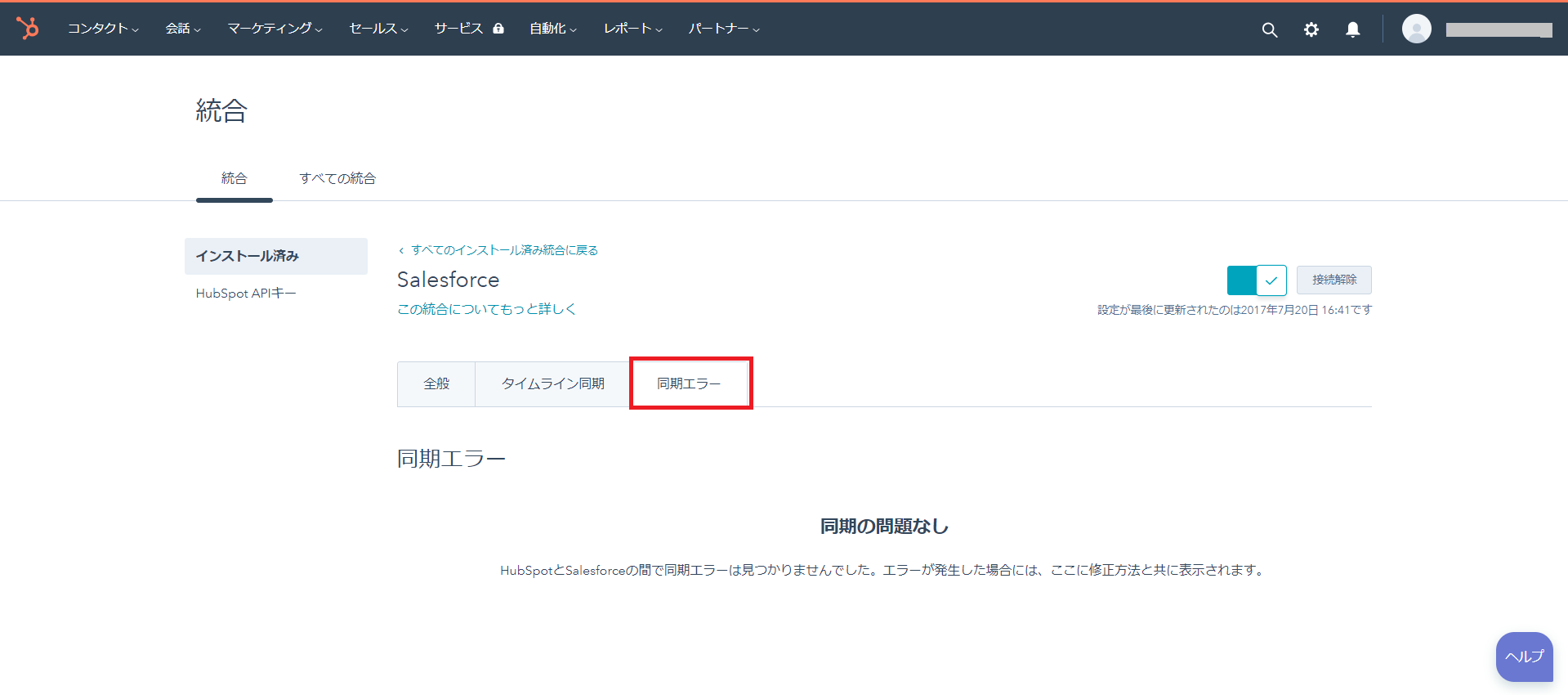
このような表示の場合、同期エラーはないので、問題ありません。
次は、エラーがあった場合のケース例を見ていきましょう。
頻出エラーケースの一覧
よくあるエラーの種類は、下記のようになります。
各々の詳しい解決方法は、下記リンクをご参考下さい。
【エラーの種類(抜粋)】
- Converted Lead(コンバートされたリード)
- Merged in Salesforce(Salesforceに統合済み)
- SOQL Queries Limit Exceeded(SOQLクエリの上限を超えました)
- Code Statement Limit Exceeded(コードステートメントの上限を超えました)
- Salesforce Save Error(Salesforce保存エラー)
- Deleted in Salesforce(Salesforceで削除済み)
- Edited During Sync(同期中に編集されました)
- Validation Error(検証エラー)
- Non-Unique Options(一意でないオプション)
- Data Type Mismatch(データタイプが一致していない)
- その他
【一例】オブジェクト「Task」の「Type」
今回、実際に発生した、1つの同期エラーの事例を紹介したいと思います。
【エラーメッセージ】
Salesforceフィールド権限エラー:オブジェクト「Task」の「Type」
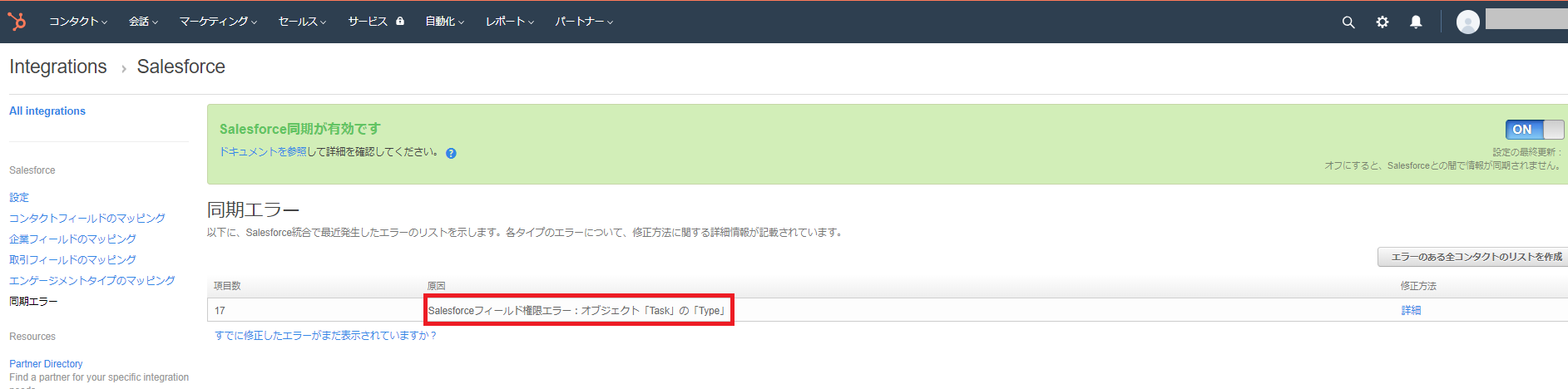
まず、修正方法の「詳細」を押下して、エラーの原因を確認しましょう。
また、基本的な頻出エラーは、先ほど紹介した「頻出エラーケース」に該当する場合がありますので、そちらもあわせて確認すると良いです。
【一例】データ型の確認方法
ここで一例を紹介します。
新規で項目を作成した場合、同期エラーの原因でよくあるのが、「データ型」の違いによるものです。
データ型は、同じタイプである必要があるのです。
データ型の不一致による同期エラー
【イメージ】
データという生ものを入れる「箱」が違うばかりに、データの受け渡しがうまくいかない、といった状況。
【イメージ図】
HubSpotのプロパティ :ドロップダウンタイプ
| 選択テキストA |
| 選択テキストB |
| 選択テキストC |
データ(選択テキストA選択テキストB選択テキストC)
↓↓↓↓↓ Salesforceの箱(データ型)にうまく入らない。↓↓↓↓↓
Salesforceのフィールド:通貨タイプ
| 123456789 | 円 |
【解決方法】
Salesforceのフィールド:通貨タイプを「選択リスト」に変更
HubspotとSalesforceのマッピング設定、および、双方のデータ型を確認しましょう。
【1】HubspotとSalesforceのマッピング設定
① 設定>統合>すべての統合を参照>Salesforceで、「統合設定」を押下
②「CRMオブジェクト」の該当する「マッピング管理」を選択
③ マッピング管理画面の「検索機能」より、エラー該当項目(例:Type)を検索する
ここで、エラーしている項目(Type)は、Salesforceの「取引先 種別」に連携設定されていることが分かります。
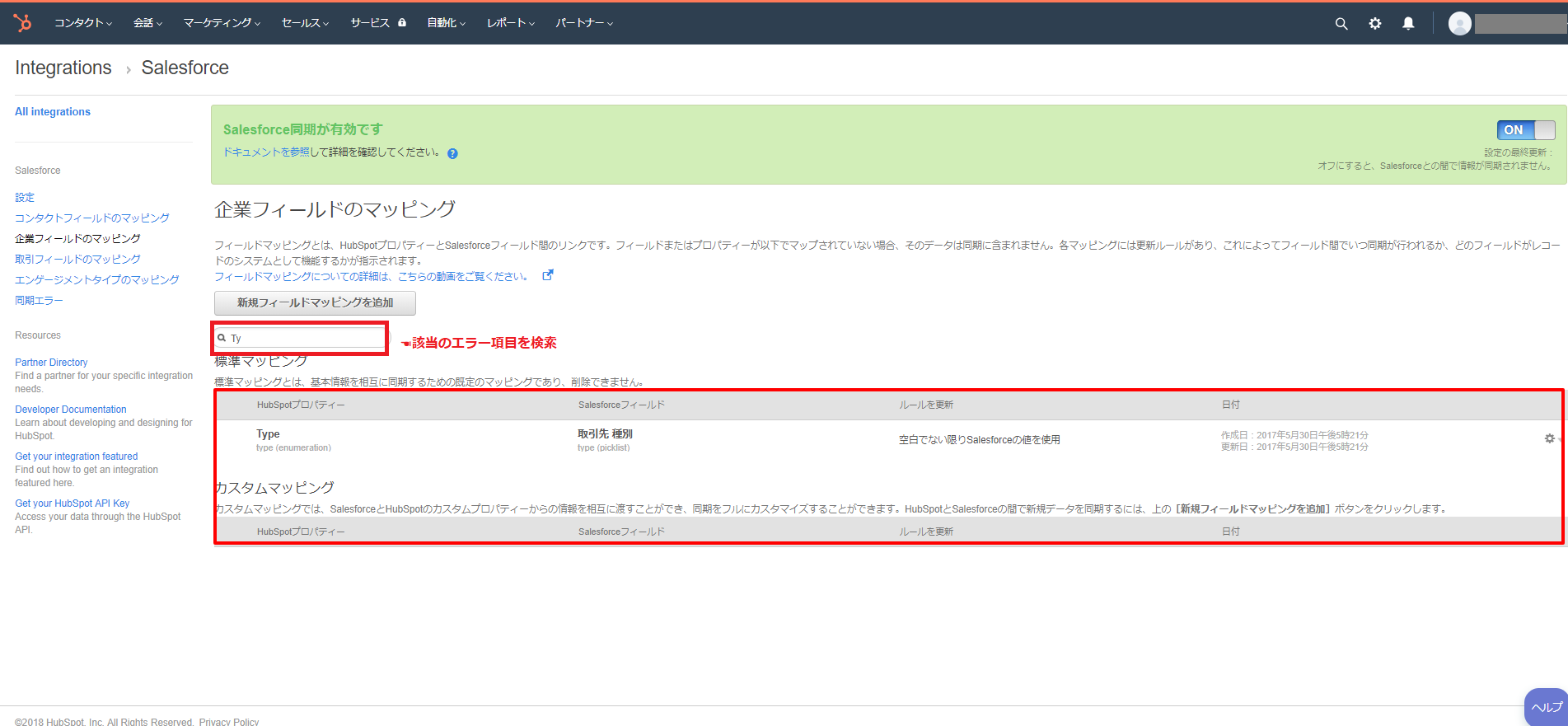
【2】データ型を確認
①設定>プロパティー
②該当するタブで、エラー項目を検索
ここで注目してほしいのが、項目名の下に記載がある、「データ型」です。
ここでは、下記のようになっています。
今回のケースは、両方「選択リスト」という同類のタイプなので、問題ないと判明しました。
Hubspot項目(タイプ) →「ラジオボタン選択(単一選択)」
Salesforce項目(取引先 種別)→「選択リスト」
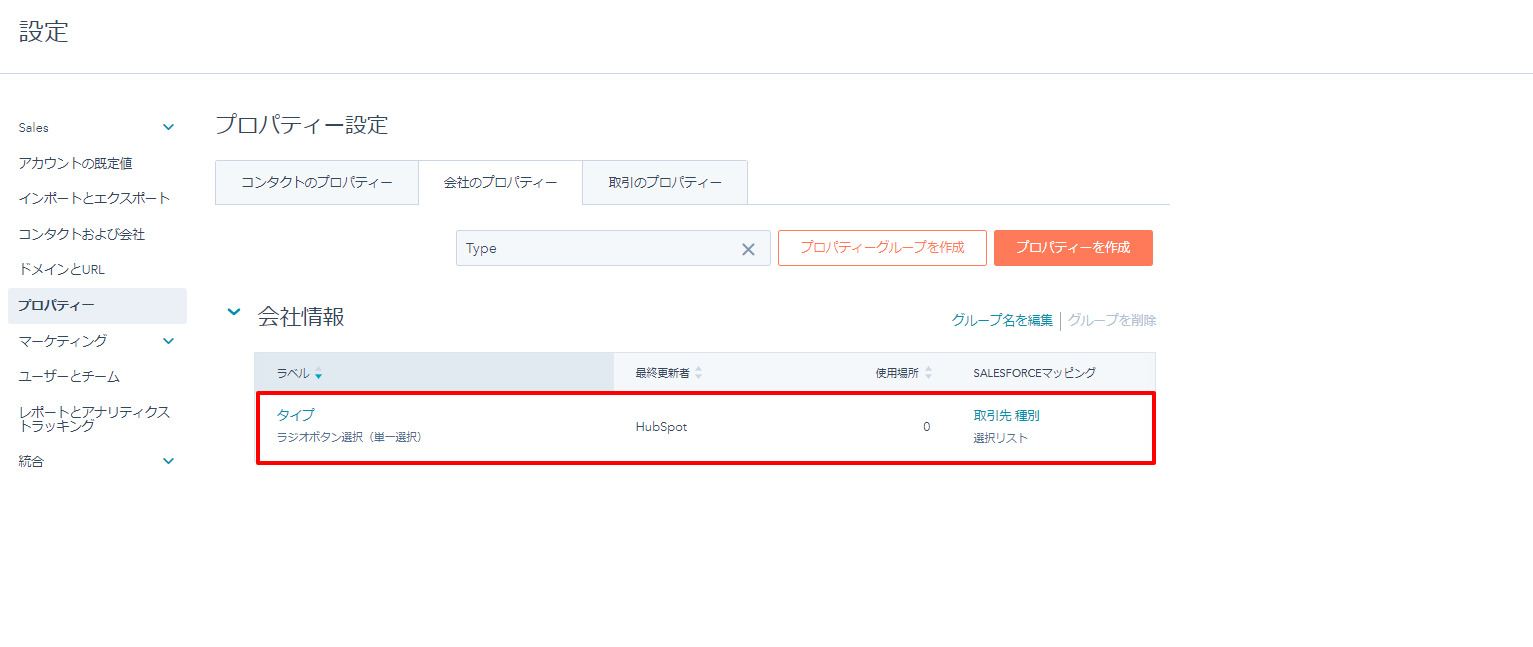
再同期を実行してエラー解消へ
修正方法の「詳細」、「頻出エラーケース」、データ型を確認してもエラーが解決しなかった...
そういった場合もあるかと思います。
「同期を再実行」を試してみると、同期が正常に行われる場合がありますので、一度試してみてはいかがでしょうか。
今回の一例は、その方法で解決することが出来ました。
抜粋 7.コンタクトの同期を再度試みる
[Retry syncing contactst(コンタクトの同期を再試行)]をクリックして、インテグレーションに同期を再実行させます。
何をやっても同期エラーが解決しない...
上記のことを色々と試しても、同期エラーが解決しないといった場合は、長時間にわたり悶々とするより、
HubspotやSalesforceのサポートの担当者に相談してみると解決の糸口が見つかるかもしれませんので、
利用してみては如何でしょうか。
以上で、HubspotとSalesforceのデータ連携シリーズは完結となります。
如何でしたでしょうか。
導入編でもお話しましたが、HubSpotは、見込み顧客の「関心度」を詳細に把握することが出来ます。
興味を持っている顧客をいかに上手く獲得し、よりその関心を育て、営業活動における商談へ繋げるという
そのプロセスにおいて、Salesforce×HubSpotの連携機能を使いこなす事はマーケティング活動の重要な戦力となります。
ぜひ、両システムをご利用な場合は、連携機能をご活用下さい。
最後までお付き合い頂きありがとうございました。
【次回ブログ】
次回ブログは、Hotjarというツールについてです。一体どんなことが出来るのかといった概要を説明していきたいと思います。
引き続き、次回もお楽しみに!
 ☚HubSpotとsalesforceを連携し、営業活動を加速させよう!
☚HubSpotとsalesforceを連携し、営業活動を加速させよう!
 ☚HubSpotスコアレンジを作成し、レポート&ダッシュボードを作成しよう!
☚HubSpotスコアレンジを作成し、レポート&ダッシュボードを作成しよう!